Sillä aikaa Android 12 saapuu pian, silmiinpistävin visuaalinen muutos on Pixel-yksinoikeus julkaisun yhteydessä. Sillä aikaa Materiaali sinä kokonaisuudessaan tulee olemaan osa Android 12: ta, ja kaikki Android -valmistajat voivat ottaa sen käyttöön, mutta dynaaminen värivalitsin rajoittuu Pixel -linjaan. Dynaaminen väri on algoritmi, joka analysoi taustakuvasi ja valitsee täydentäviä värejä järjestelmän elementtien ja sovelluksesi sävyttämiseksi kuvakkeet, ja vaikka emme voi saada Googlen supersalaista värikaavaa, voimme silti saada sovelluskuvakkeita, jotka muuttuvat helposti taustakuviemme kanssa käyttämällä Icon Pack Studio ja yksi parhaista Android -laukaisimista.
Icon Pack Studion avulla voit luoda mukautettuja kuvakepaketteja, jotka voidaan sitten viedä ja käyttää kuten mitä tahansa kolmannen osapuolen kuvakepakettia. Sinun ei kuitenkaan tarvitse viedä ja käyttää uudelleen aina, kun vaihdat taustakuvasi, jos käytät Smart Launcher 5. Smart Launcher -tiimi rakensi Icon Pack Studion ja integroi sen kantorakettiin, jotta saat parhaan mahdollisen hyödyn kokemus molempien sovellusten käyttämisestä yhdessä todellisen Material You -kuvakepaketin kanssa, joka mukautuu automaattisesti vaihdettaessa tapetti. Nämä kaksi sovellusta muodostavat puolet minusta
suosikki teemajärjestelmä, ja Smart Launcher 5: n luokiteltu sovelluslaatikko on suuri hyöty niille, joille on asennettu liian monta sovellusta.VPN -tarjoukset: Elinikäinen lisenssi 16 dollaria, kuukausitilaukset 1 dollaria ja enemmän
Ennen kuin aloitat, sinun on päätettävä, mitä seuraavista neljästä Material You -kuvakepakkaustyylistä haluat käyttää sen perusteella, miten Material You -aiheiset kuvakkeet reagoivat, kun pimeä tila on käytössä tai pois päältä:
- Klassinen valotila: Taustakuvasävytetty tausta, harmaa (#514448) -sovelluksen logo-hyvä vaaleille tai pastelliväreille
- Käänteinen valotila: Taustakuvan sävytetty tausta, valkoisen sovelluksen logo-hyvä tummille taustakuville
- Klassinen tumma tila: Puuhiili (#372F31) -tausta, taustakuvioitu sovelluksen logo-hyvä kiireisille taustakuville
- Käänteinen tumma tila: Valkoinen tai kermanvärinen (#FAFAED) tausta, taustakuvioitu sovelluksen logo-hyvä mykistetyille taustakuville
Pidä halutun pakkauksen heksadesimaalikoodi mielessä, sillä annamme harmaat/valkoiset värisävyt manuaalisesti kontrastiksi taustakuvaväriemme kanssa. On myös syytä huomata, että jos taustakuvastasi vedetyt värit vääristyvät tummemmiksi tai vaaleammiksi, saatat haluta vaihtaa hiilestä valkoiseen. Käytän yleensä käänteistä valotilaa, jossa on valkoinen logo ja valkoinen reunus laajemman yhteensopivuuden ja paremman näkyvyyden saavuttamiseksi, kun etsin laatikon kuvakkeita.
Material You -kuvakepaketin tekeminen
- Avata Icon Pack Studio.
- Napauta Uusi näytön alareunassa.
- Napauta Minimaalinen kuvake paketin lähtökohtana.
-
Napauta Logo -välilehdessä Täyttää.
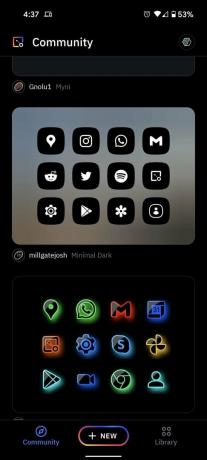
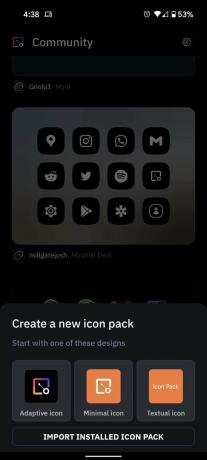
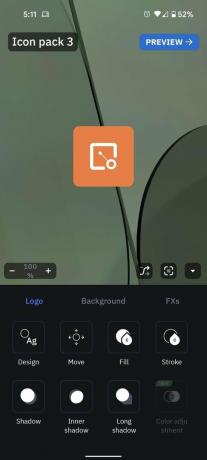 Lähde: Android Central
Lähde: Android Central - Napauta Väri 1.
- Napauta Taustakuva kohdassa Värilähde, jos asetat tumman tilan teemoja. Jos asetat valotilan, napauta hex -koodi syötä harmaan numerot (#514448) tai napauta valkoinen ympyrä.
-
Napauta takaisin -nuoli kahdesti.
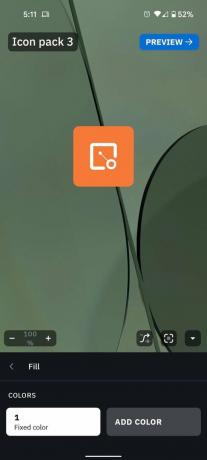
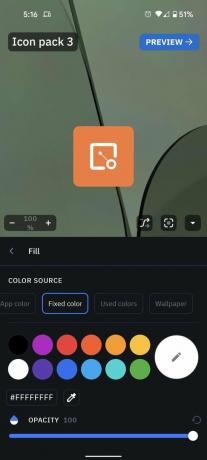
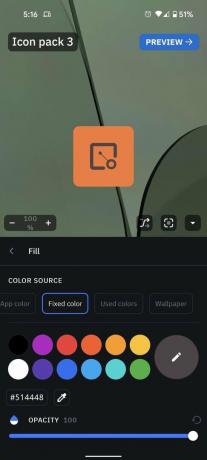 Lähde: Android Central
Lähde: Android Central - Napauta Tausta välilehti.
- Napauta Täyttää.
-
Napauta Väri 1.
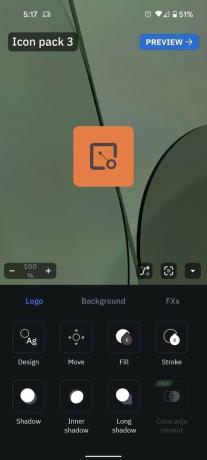
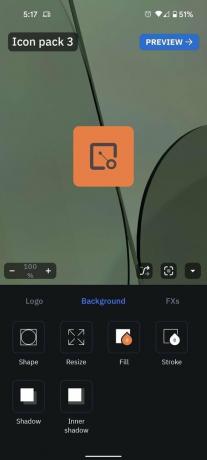
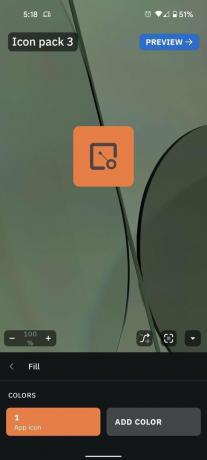 Lähde: Android Central
Lähde: Android Central - Napauta Taustakuva kohdassa Värilähde, jos asetat valotilan teemoja. Jos asetat tumman tilan, napauta hex -koodi syöttääksesi hiilen (#372F31), kerman (#FAFAED) tai valkoisen numerot.
- Jos taustakuvan värit ovat ristiriidassa staattisen värin kanssa, toista vaiheet 4-6 käyttämällä toista väriä.
-
Napauta takaisin -nuoli kahdesti.
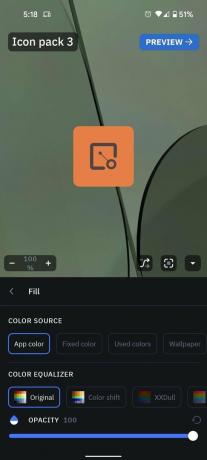
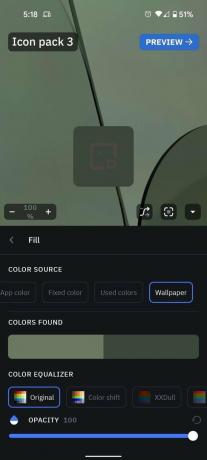
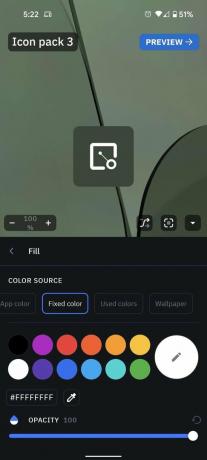 Lähde: Android Central
Lähde: Android Central - Napauta Muoto.
- Valitse haluttu muoto.
-
Napauta takaisin -nuoli.
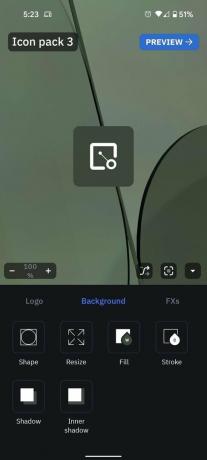
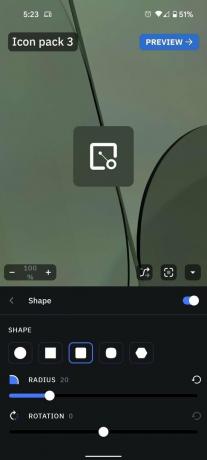
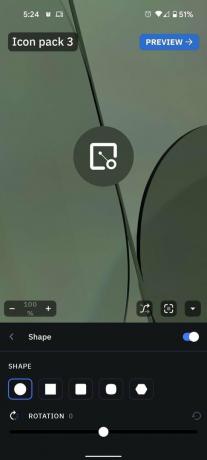 Lähde: Android Central
Lähde: Android Central - (Valinnainen) Jos haluat lisätä reunuksen kuvakkeisiisi paremman määritelmän saavuttamiseksi, napauta Aivohalvaus ja aseta sama väri kuin vaiheessa 6 käytetyt sovelluskuvakkeet.
- Napauta Esikatselu.
-
Jos olet tyytyväinen pakettiin, napauta Käytä.

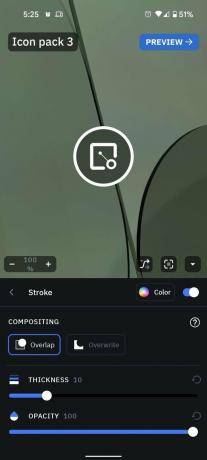
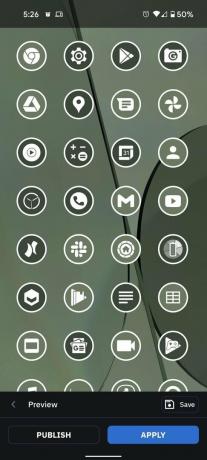 Lähde: Android Central
Lähde: Android Central - Jos käytät Smart Launcher 5: tä, napauta Aloitusnäyttö ja Sovellussivu.
- Napauta Käytä.
-
Jos käytät toista kantorakettia, napauta OK.
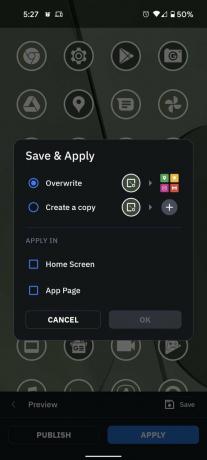
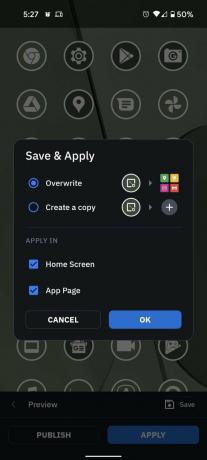
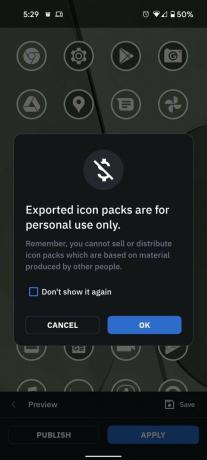 Lähde: Android Central
Lähde: Android Central - Napauta OK.
- Avaa ilmoituspaneeli.
- Napauta Kuvakepakettisi on valmis!
-
Napauta asetukset.
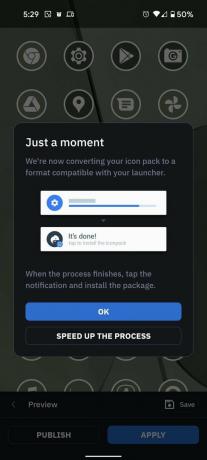
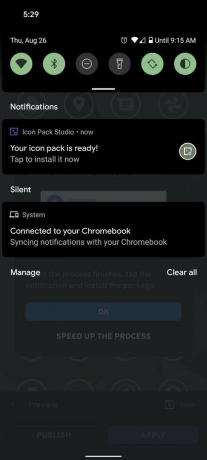
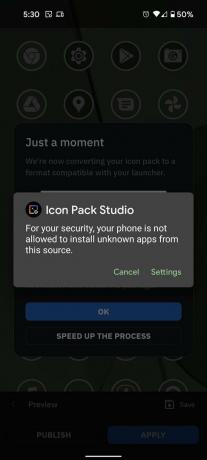 Lähde: Android Central
Lähde: Android Central - Napauta Salli tästä lähteestä kytkeäksesi sen päälle.
- Napauta takaisin -nuoli tai käytä takaeleitä.
-
Napauta Asentaa.
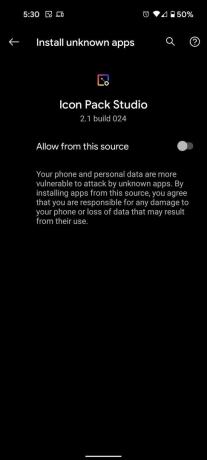
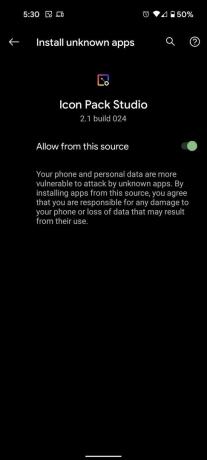
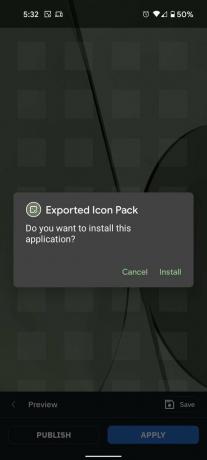 Lähde: Android Central
Lähde: Android Central
Voit nyt käyttää kuvakepakettia suosikkisovelluksesi valikosta. Jos napautat Avata voit asettaa sen suoraan joihinkin suosituimpiin kantoraketteihin, kuten Nova Launcher, Smart Launcher ja muut. On myös tärkeää huomata, että vaikka Smart Launcher on melko hyvä vetämään värit useimmilta taustakuvia, silloin tällöin se muuttuu vain mustaksi, kun kyseessä on tumma tai AMOLED-viritetty taustakuvia. Jos näin tapahtuu, käytä pipettityökalua heksakoodin vieressä ja valitse sen sijaan haluamasi sävy taustakuvasta.
Kun vaihdat taustakuvia
Jos käytät Smart Launcher 5: tä, kuvakkeet päivittyvät automaattisesti aina, kun vaihdat taustakuvia. Jos käytät kuitenkin toista kantorakettia, sinun on päivitettävä paketti manuaalisesti, mutta se ei vie kauan:
- Avaa ilmoituspaneeli.
- Napauta Taustakuvan muutos havaittu.
- Napauta Kuvakepakettisi on valmis!
-
Napauta Asentaa.
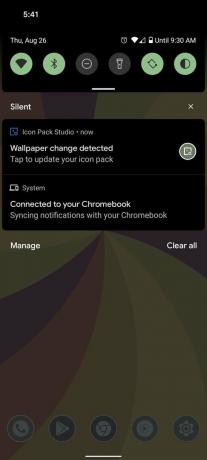
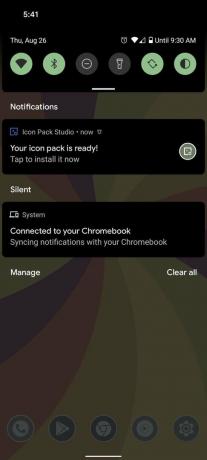
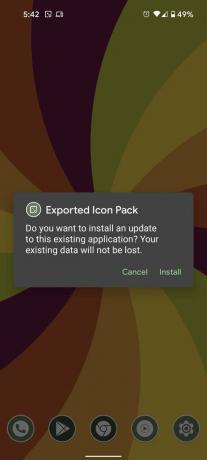 Lähde: Android Central
Lähde: Android Central - Napauta Avata.
- Napauta Käytä.
-
Napauta OK.
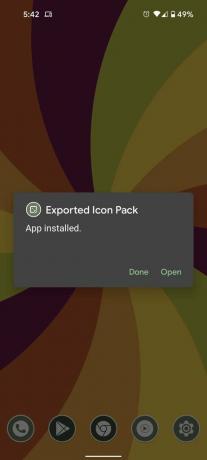
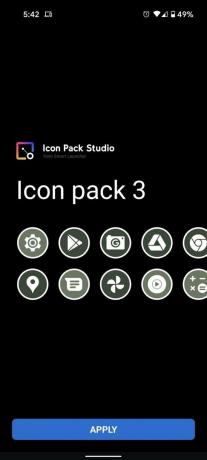
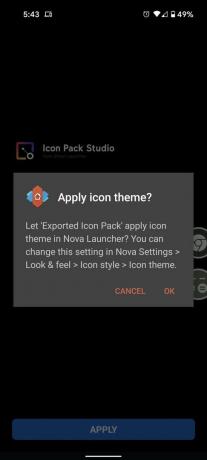 Lähde: Android Central
Lähde: Android Central
Miksi odottaa Android 12: ta?
Yksi Androidin parhaista osista on mukautusvaihtoehdot. Jos vihaat puhelimesi mukana tulleita kuvakkeita, voit korvata ne. Etkö saa asioita oikealle aloitusnäytöllesi? Siitä tulee huijaus parhaat Android -kantoraketit. Etkö saa uusinta Android -ulkoasua? Theming pelastaa, ja Icon Pack Studio voi todella antaa meille paremman version Material You -kuvakepakkauksesta, koska voimme saada kaksi tai neljä väriä, jotka on otettu taustakuvasta, voimme lisätä tekstuureja, muuttaa sovelluksen logon väriä ja lisätä viivoja tai kaltevuuksia niitä.
Mikä parasta, voit tehdä tämän ilmaiseksi-kaikki Icon Pack Studion sovelluksen sisäiset päivitykset avaavat joitain suodattimia ja eksoottisempia vaihtoehtoja, jotka ovat joka tapauksessa hieman liian outoja useimmille teemoille. Lisäsin kaltevuuden mukautuvaan pakkaukseen, joka lisäsi eloisuutta ja johdonmukaisuutta yhdessä pakkauksessani toimi hienosti, ainakin niin kauan kuin tartuin taustakuviin saman värin osassa pyörä.
Jos etsit lisää Material You hyvyyttä, jotkut yrittäjähenkiset ovat rakentaneet upeita Materiaalin widget -paketit jonka avulla voit lisätä dynaamisesti värillisiä widgettejä mihin tahansa käyttämääsi kantorakettiin-myös sisäänrakennettuihin kantoraketteihin, jotka eivät tue kolmansien osapuolten kuvakepaketteja, kuten Icon Pack Studio.
Kuten aiemmin mainittiin, Icon Pack Studio on Smart Launcher -tiimin tekemä ja integroituu suoraan käynnistysohjelmaa, jotta sinun ei tarvitse viedä uudelleen ja käyttää kuvakepakkausta joka kerta, kun muutat taustakuvia. Joten jos etsit lähintä kokemusta Dynamic Color -kuvakkeista Android 12 Pixel Launcherissa, Smart Launcherissa 5 on helppo valinta, varsinkin kun otetaan huomioon, kuinka helppoa on tutustua paikkaan, kun saat sovelluslaatikon luokiteltu.
Smart Launcher 5: n aloitusnäyttö ja widget -sivun asettelut ovat myös varsin kiitollisia, vaikka ne saattavat tuntua rajoittuneilta joihinkin. Sovelluskuvakkeet rajoittuvat yhteen alueeseen tietyssä tyylissä, olipa kyseessä sitten klassinen ympyrä- ja hunajakennonäkymä tai perinteisempi ruudukkonäkymä. Widgetit eristetään sitten toiselle tasolle, jonka avulla widgetit voidaan sijoittaa tarkasti ja täydellisesti. Tämä tarkoittaa sitä, ettet voi sirotella sovelluskuvakkeita widgetiesi kanssa, mutta pidän parempana pitää sovelluskuvakkeet alhaalla lähempänä peukaloani, kun vilkaisemani widgetit voivat nousta korkeammalle.
Ara Wagoner
Ara Wagoner on Android Centralin kirjoittaja. Hän teemoittaa puhelimia ja tönäisee YouTube Musicia tikulla. Kun hän ei kirjoita tapauksista, Chromebookeista tai mukautuksista, hän vaeltaa Walt Disney Worldin ympäri. Jos näet hänet ilman kuulokkeita, RUN. Voit seurata häntä Twitterissä osoitteessa @arawagco.
